في هذا القسم ، يمكنك العثور علي دليل سريع خطوه بخطوه، وإرشادك من خلال graasp. منصة التاليف والتعلم الخاصة بالمختبر. وهو يشرح كيفيه البدء في إنشاء البحث الخاص بك الفضاء التعلم ، وكيفيه أضافه مختبرات علي الإنترنت وتطبيقات التحقيق إلى الفضاء الخاص بك ، وكيفيه اعداد التطبيقات ، وكيفيه إنشاء مساحة مع زملائك ، وكيفيه مشاركه المساحة الخاصة بك مع الطلاب. استخدام هذا الدليل لجعل الخطوات الاولي الخاصة بك باستخدام Graasp! يمكنك أيضا زيارة الفيديو التعليمي لدينا حول كيفيه إنشاء ILS، وكيفيه اعداد التطبيقات وتحقق من البرنامج التعليمي graasp 's.
تذكر ، يمكنك دائما استخدام ترجمه الدالة اليدوية الخاصة بك لتحميل هذا الدليل.

الشروع في العمل مع التاليف Graasp ومنصة التعلم
- انتقل إلى الموقع https://graasp.eu وإنشاء حساب. يمكنك البدء فورا. أفضل متصفح لاستخدامها عند العمل مع Graasp هو كروم. إذا كنت ترغب في ذلك ، يمكنك تغيير اللغة في الجانب الأيسر العلوي من الشاشة. اضغط علي "en" أسفل وظيفة البحث.
- انقر علي مربع صغير مع علامة زائد + (في اعلي اليسار) واختيار الخيار "إنشاء ILS" (اناnquiry Lكسب Sتيره). أعط اسم ILS واضغط علي الزر الأخضر "إنشاء ILS".
- يمكنك الآن رؤية البنية الاساسيه لمساحة التعلم للطلاب. يمكنك تغيير هذه البنية (تغيير الأسماء أو أزاله المسافات الفرعية أو اضافتها) وتعبئتها.
- سيكون محتوي المسافات الفرعية الخمسة الاولي (التوجيه-المناقشة) مرئيا للطلاب. يتم استخدام المساحة الفرعية مع اسم "Vault" لتخزين البيانات. لا تقم بازاله هذه المساحة الفرعية.
- حدد مساحة فرعيه لتعبئتها. حدد مربع صغير مع علامة الجمع +. يمكنك الآن الحصول علي العديد من الخيارات. الاولي والمتاخره بصعوبة استعملت; وفيما يلي شرح للآخرين:
- إنشاء مستند: يمكنك أضافه عنصر نص. يمكنك تحرير النص باستخدام محرر بسيط.
- أضافه ملف: يمكنك أضافه ملف من الكمبيوتر الخاص بك (علي سبيل المثال صوره أو ملف pdf)
- أضافه رابط: يمكنك ادراج عنصر من الإنترنت (علي سبيل المثال فيديو يوتيوب)
- أضافه التطبيق: يمكنك ادراج التطبيقات القائمة علي شبكه الإنترنت. يتم إعطاء نظره عامه علي التطبيقات علي: https://golabz.eu/apps
- أضافه lab: يمكنك ادراج معمل ظاهري أو مختبر بعيد. ويمكن الاطلاع علي لمحه عامه عن عدد كبير من المختبرات علي: https://golabz.eu/labs
- عن طريق النقر علي "أضافه التطبيق" (أو "أضافه مختبر") ، يمكنك الحصول علي نظره عامه علي جميع التطبيقات (أو مختبرات) التي تتوفر (انظر الصورة). اختر التطبيق الذي تريده واضغط علي "أضافه تطبيق".

ما هو الفرق بين الفضاء والنشاط والشيكل ؟
يرتبط الفرق بين إنشاء مساحةوإنشاء نشاط وإنشاء ILS بنوع المحتوي والتصاميم المحددة مسبقا التي يمكنك تضمينها في كل منها.
مساحة مشابهه لمجلد ، حيث يمكنك أضافه مساحة أخرى فيه ، مستند ، ملف ، ارتباط ، تطبيق ، مناقشه (تطبيق المحادثة الهاتفية) ، نشاط والشيكل الإسرائيلي. ومن المفترض بالنسبة لك لتنظيم لوحه القيادة Graasp ، بدلا من تقاسمها مع الطلاب الخاص بك. في حال كان لدي الطلاب حساب غرااسب ، يمكنهم أيضا استخدام هذه المساحات العادية لعمل جماعي ذاتي التنظيم يعتمد علي المشاركة وإنشاء المستندات المشتركة ، فضلا عن المناقشات ذات الصلة.
إذا قمت بإنشاء نشاط أو ILS، يمكنك أضافه الموارد التالية في كل منها: مساحة ، ومستند ، وملف ، وارتباط ، وتطبيق ، ومعمل ، ومناقشه. من المفترض ان يتم مشاركه النشاط والILS مع طلابك. يمكنك أيضا تمكين تحليلات التعلم في كليهما.
النشاط و ILS هي مساحات مخصصه تدمج مراحل التعلم من خلال المساحات الفرعية. هذه المراحل معرفه مسبقا من خلال القوالب التي يمكن تحديدها ويتم عرضها كعلامات تبويب للطلاب في طريقه العرض المستقلة المقترنة.
- ILS هي مساحات مخصصه للاستفسار الانشطه التعلم بعد سيناريوهات بديله المحددة من قبل القوالب المقابلة ، مثل سيناريو الاساسيه ، والعثور علي الخطا ، والنهج ، والتعلم عن طريق Critiquing ، والجدل المنظم والسيناريو 5es.
- مساحات النشاط هي لأي أنواع أخرى من أنشطه التعلم المهيكلة ، مثل التفكير في التصميم أو التعلم الذاتي التنظيم ، mooc والكتاب إليكتروني.
كيف يبدو الأمر للطالب ؟
يمكنك ان تري هذا بسرعة عن طريق الضغط علي أيقونه "مشاركه" في الجانب الأيمن من الشاشة. عن طريق الضغط علي الزر الأخضر "إظهار عرض مستقل" ، يتم فتح مساحة التعلم في علامة تبويب جديده. فانه يظهر الفضاء التعلم كما الطلاب سوف نري ذلك. يمكنك مشاركه عنوان URL أو رمز الاستجابة السريعة مع طلابك. إذا كان لديك لهم ادراج اسم مستخدم ، ثم سيتم حفظ البيانات الخاصة بهم تحت اسم المستخدم هذا سيتم عرضها في المرة التالية التي يقوم المستخدم بتسجيل الدخول. يمكنك اختيار لغة ILS للطلاب. سيتم عرض التطبيقات والمعامل بهذه اللغة (إذا كانت الترجمة متوفرة).
كمنشئ لل ILS ، يمكنك عرض ILS الخاص بك عن طريق اختيار زر "عرض الصفحة" (في الجزء السفلي من علامة التبويب مشاركه). باستخدام هذا الزر ، سيتم تسجيل الدخول إلى ILS مع معرف Graasp الخاص بك وتجنب إدخال المستخدمين المستقلين وهميه (الطلاب) اثناء عمليه التاليف. كما يتوفر رمز QR مخصص لهذا العرض.

تغيير محتوي التطبيق
غالبا ما تستخدم التطبيقات الشروط القياسية (غالبا باللغة الانجليزيه). يمكنك تغيير محتوي عدد كبير من التطبيقات داخل Graasp. يمكنك القيام بذلك عن طريق فتح التطبيق الذي أدخلته ثم الضغط علي القليل ' عجله ' أو رمز العتاد (انظر أدناه). سيتم إنشاء نافذه منبثقة يمكنك من خلالها تغيير التكوين.

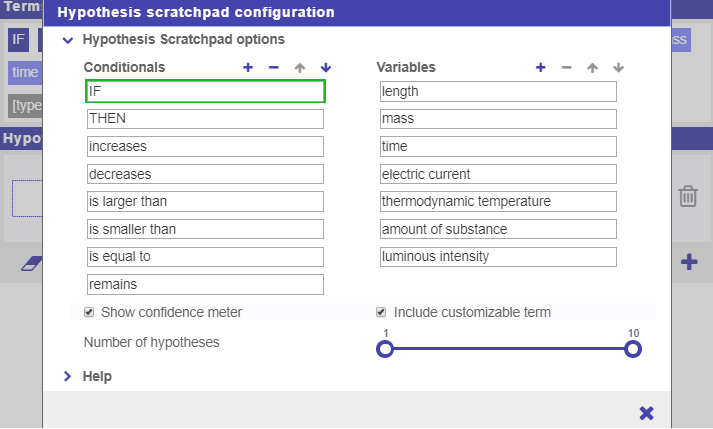
لمزيد من المعلومات ، تحقق من تكوين الفيديو أدوات. يمكن أيضا تغيير تكوين بعض المختبرات (مثل مختبر السندات) بنفس الطريقة.
تطوير التحقيق الفضاء التعلم مع زميل
داخل Graasp يمكنك العمل معا في نفس المكان. شخص واحد يخلق الفضاء التعلم ويضيف الآخرين عن طريق النقر علي أيقونه "أعضاء" ثم "أضافه عضو" (يجب ان تدرك ان هذا الشخص يجب ان يكون حساب graasp). عندما يتم أضافه عضو ، s/هو "عارض" في الدرجة الاولي. بالنقر علي كلمه "عارض" ، هناك بعض الخيارات. يمكنك بعد ذلك جعل شخص ما "محرر" أو "المالك". S/لديه الآن نفس الحقوق كما لديك.

في الصورة ، تري "محرر" انجيلا. هذا هو "شخص" وهميه. وهو يشير إلى وظيفة تسمي "تحليلات التعلم". بالنسبة لبعض التطبيقات "انجيلا" يحتاج إلى تنشيط. ويمكن القيام بذلك في الإعدادات (بجانب أيقونه الأعضاء).
وعلاوة علي ذلك ، تري "المستخدمين المستقلين". هذه هي المستخدمين الذين قاموا بتسجيل الدخول في مساحة التعلم. عند الضغط علي اسم واحد من هؤلاء الأشخاص ، سيتم فتح مساحة التعلم من هذا الشخص ويمكنك ان تري ما فعله هذا الشخص (علي سبيل المثال ، الذي فرضيات s/ولد). بعض التطبيقات ، مثل "مربع الإدخال" لديها امكانيه الحصول بسرعة علي نظره عامه علي جميع الاجوبه اعطي الطلاب (في عرض المعلم).
